Hướng dẫn cách dùng 2 SIM trên iPhone đơn giản nhất 2025
Trong thời đại phát triển công nghệ hiện nay, việc sử dụng hai SIM trên một chiếc điện thoại di động không còn là điều xa lạ. Với điện thoại Android tính năng sử dụng 2 SIM đã có từ lâu, tuy nhiên, đối với iPhone tính năng này vẫn còn mới mẻ và rất nhiều người chưa biết đến. Bài viết dưới đây Saymee sẽ hướng dẫn bạn cách dùng 2 SIM trên iPhone đơn giản nhất!
- 1. Điện thoại iPhone có 2 SIM không?
- 2. Các Phiên Bản iPhone Hỗ Trợ Dual SIM - 2 SIM
- 3. Cách dùng 2 SIM trên iPhone
- 3.1 Cài đặt thêm SIM cho iPhone
- 3.2 Cài đặt SIM chính và SIM phụ, đặt và đổi tên, nhãn cho SIM trên iPhone
- 3.3 Cài đặt SIM tương ứng với danh bạ
- 3.4 Chọn SIM mặc định để gọi điện và nhắn tin
- Để thay đổi SIM mặc định cho cuộc gọi trên iPhone, thực hiện các bước sau:
- 3.5 Chọn SIM sử dụng dữ liệu data truy cập mạng
- 3.6 Cách xóa eSIM khỏi iPhone
- 4. Sở hữu eSIM/SIM data Saymee với ưu đãi data hấp dẫn lên tới 7GB/ngày
- Câu hỏi thường gặp
1. Điện thoại iPhone có 2 SIM không?

iPhone là một trong những dòng điện thoại thông minh được ưa chuộng nhất trên toàn cầu. Hiện nay một số phiên bản iPhone có hỗ trợ hai SIM (dual SIM) cho phép người dùng sử dụng hai số điện thoại khác nhau trên cùng một thiết bị.
Điện thoại iPhone 2 SIM được chia thành hai loại khác nhau:
- Dual SIM thông qua SIM vật lý: Một số model iPhone dành cho các thị trường riêng biệt như Trung Quốc Đại Lục, Hồng Kông và Ma Cao. Các model này cho phép bạn sử dụng hai SIM vật lý và sẽ không hỗ trợ eSIM
- Dual SIM thông qua eSIM và SIM vật lý: Đối với một số thị trường khác, iPhone hỗ trợ Dual SIM thông qua eSIM (SIM điện tử) và SIM vật lý. Với các model này, bạn có thể cài đặt 1 eSIM cùng với 1 SIM vật lý.
1.2 Điện thoại iPhone có 2 SIM vật lý
Điện thoại iPhone 2 SIM vật lý (Dual SIM) là phiên bản hỗ trợ hai khe cắm SIM riêng biệt, giúp người dùng dễ dàng thay đổi và quản lý hai SIM khác nhau. Với tính năng này, người dùng có thể sử dụng hai SIM vật lý với 2 số điện thoại khác nhau trên cùng một thiết bị iPhone.
Ưu điểm khi sử dụng iPhone 2 SIM vật lý là dễ dàng tháo lắp để thay SIM, thao tác kích hoạt SIM đơn giản và có thể thoải mái tận hưởng các ưu đãi từ nhà mạng trên 2 SIM.
Bên cạnh những ưu điểm trên, iPhone sử dụng 2 SIM vật lý cũng có nhược điểm nhỏ là khi tháo, lắp SIM có thể tạo cơ hội cho bụi bẩn xâm nhập vào phần cứng bên trong của máy. Vì thế, bạn hãy hạn chế tháo lắp SIM nếu không cần thiết nhé.
1.3 Điện thoại iPhone 1 SIM vật lý 1 eSIM
Từ 2018, khi iPhone X ra mắt, Apple đã hỗ trợ người dùng sử dụng 2 SIM trên điện thoại với 1 SIM vật lý và một eSIM. eSIM là một loại SIM điện tử được tích hợp sẵn trong thiết bị, người dùng không cần tháo, lắp SIM vào máy như với SIM vật lý thông thường.
Tuy nhiên, cần lưu ý rằng tính năng 2 SIM có thể không được hỗ trợ trên tất cả các model iPhone và không phải tất cả các nhà mạng đều hỗ trợ eSIM. Vì vậy, nếu bạn muốn sử dụng tính năng 2 SIM trên iPhone, hãy kiểm tra thông tin cụ thể về model điện thoại của bạn và khả năng hỗ trợ từ nhà mạng mà bạn đang sử dụng.
2. Các Phiên Bản iPhone Hỗ Trợ Dual SIM - 2 SIM
Hiện tại, một số phiên bản iPhone hỗ trợ Dual SIM - 2 SIM bao gồm:
| Các dòng iPhone | Tên sản phẩm điện thoại |
| iPhone 14 | iPhone 14 - iPhone 14 Plus - iPhone 14 Pro - iPhone 14 Pro Max |
| iPhone 13 | iPhone 13 - iPhone 13 Pro - iPhone 13 Pro Max - iPhone 13 Mini |
| iPhone 12 | iPhone 12 - iPhone 12 Pro - iPhone 12 Pro Max - iPhone 12 Mini |
| iPhone 11 | iPhone 11 - iPhone 11 Pro - iPhone 11 Pro Max |
| iPhone X | iPhone Xs - iPhone Xs Max - iPhone XR - iPhone SE |
3. Cách dùng 2 SIM trên iPhone
3.1 Cài đặt thêm SIM cho iPhone
- Với iPhone sử dụng 2 SIM vật lý bạn chỉ cần lắp 2 SIM vào đúng 2 khe SIM là được.
- Với iPhone sử dụng 1 SIM vật lý 1 eSIM: Khi thêm SIM vật lý bạn cần lắp SIM vào đúng khe SIM.
Còn với eSIM bạn cần thao tác theo các bước sau:
- Bước 1: Vào phần Cài đặt (Settings), sau đó chọn Di động (Cellular)
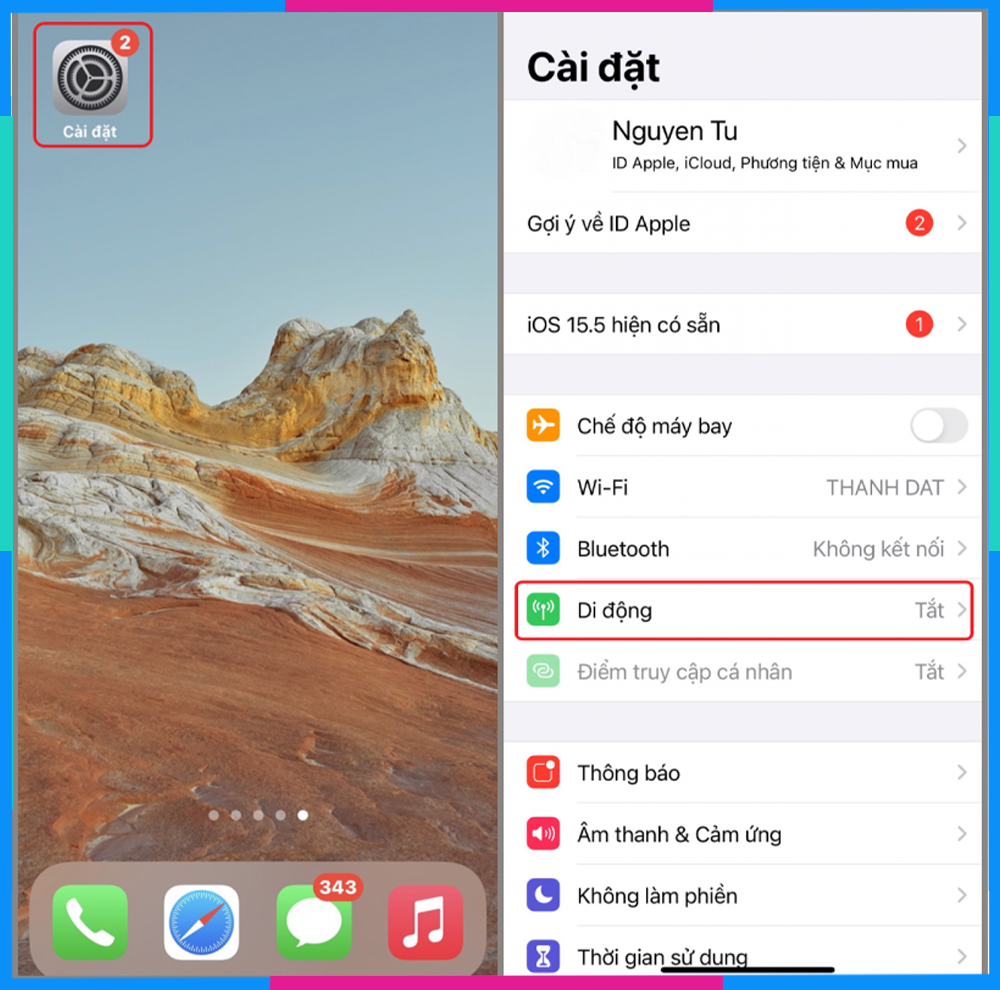
- Bước 2: Tiếp theo, chọn Thêm gói cước di động (Add cellular plan)
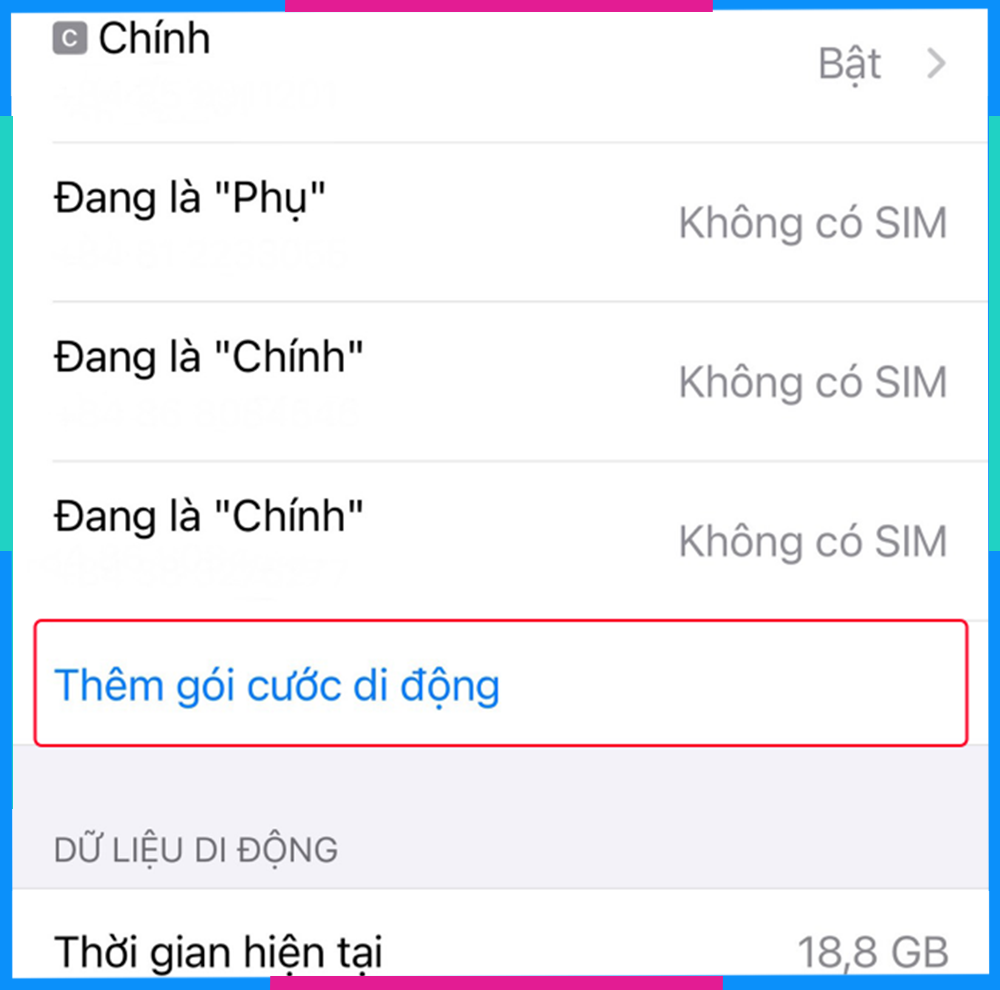
- Bước 3: Sau đó, sử dụng Camera để quét mã QR của eSIM mà nhà mạng cung cấp.
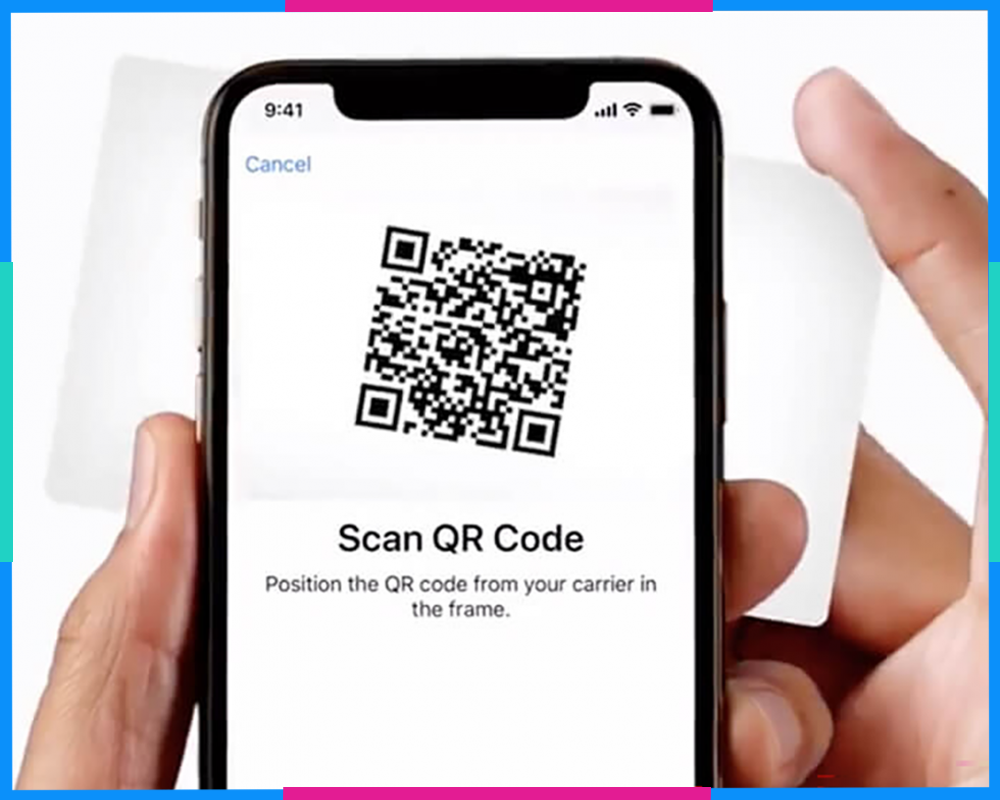
(Lưu ý: Nếu mã QR không sử dụng được thì bạn có thể nhập tay dãy mã xác nhận do nhà mạng cung cấp)
3.2 Cài đặt SIM chính và SIM phụ, đặt và đổi tên, nhãn cho SIM trên iPhone
Cài đặt SIM chính và SIM phụ cho phép sử dụng hai số điện thoại khác nhau trên cùng một thiết bị di động, giúp phân chia mục đích sử dụng và tận hưởng ưu đãi từ nhiều nhà mạng. Để thực hiện việc gắn nhãn SIM chính, phụ và đổi tên thẻ SIM, bạn có thể làm theo các bước sau:
- Bước 1: Vào Cài đặt (Settings) -> Di động (Cellular) -> Chọn số điện thoại bạn muốn đổi tên/đặt làm SIM chính hoặc phụ.
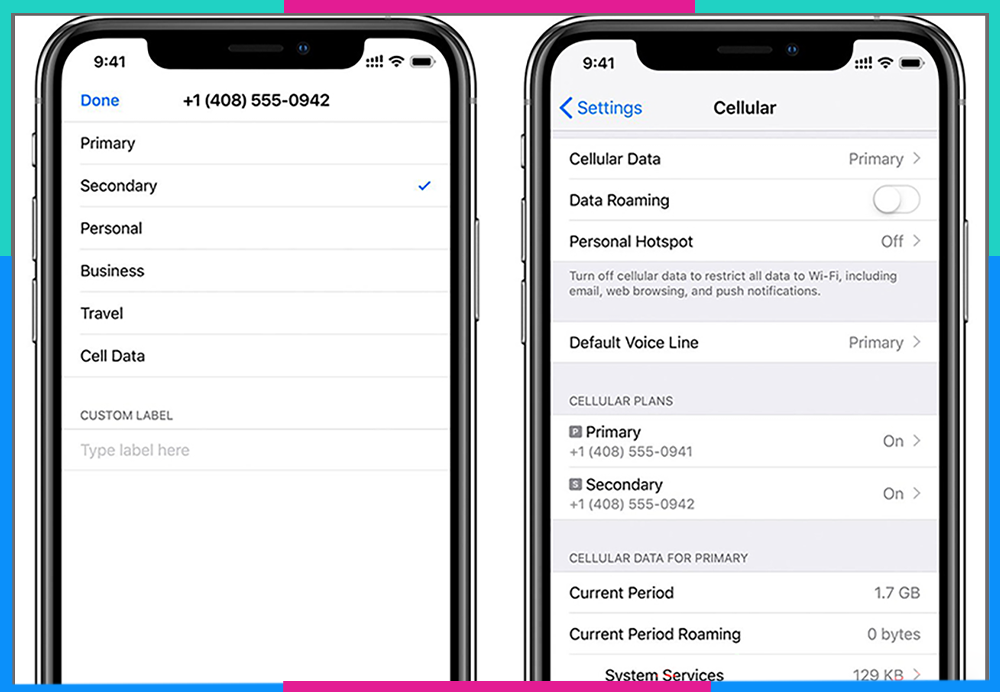
- Bước 2: Chọn Nhãn gói cước di động, sau đó, nhấn vào danh sách nhãn có sẵn như Chính (Primary), Phụ (Secondary), Cá nhân (Personal),… hoặc bạn có thể tự đặt tên nhãn bằng cách nhập vào khung Nhãn tùy chỉnh (Custom label).
3.3 Cài đặt SIM tương ứng với danh bạ
Để thiết lập danh bạ với các SIM khác nhau trên iPhone, làm theo các bước sau:
- Bước 1: Mở Danh bạ và tìm người bạn muốn thiết lập.
- Bước 2: Chọn Số điện thoại của người đó trong danh bạ.
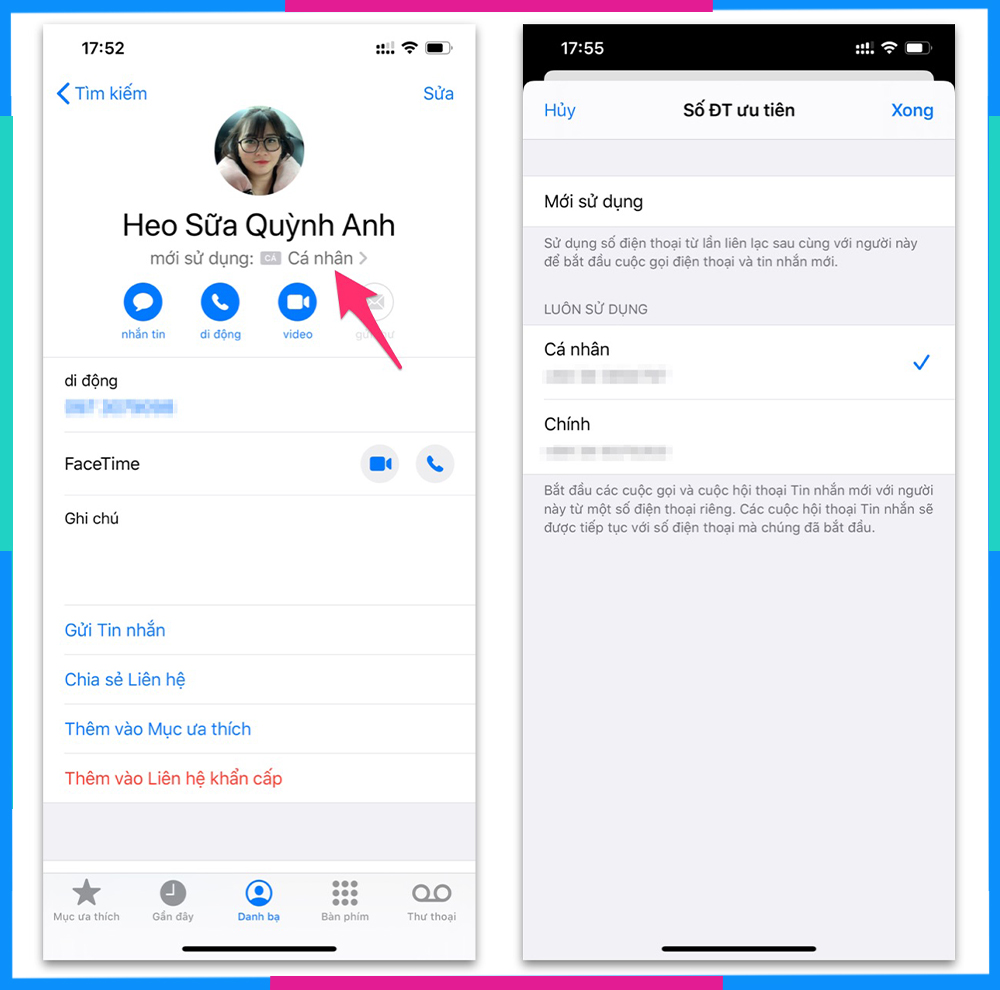
- Bước 3: Dưới tên của số điện thoại, bạn sẽ thấy các tùy chọn để thiết lập ưu tiên cho SIM.
- Bước 4: Chọn SIM mặc định hoặc Chọn SIM phụ để xác định SIM nào sẽ là SIM ưu tiên cho người đó.
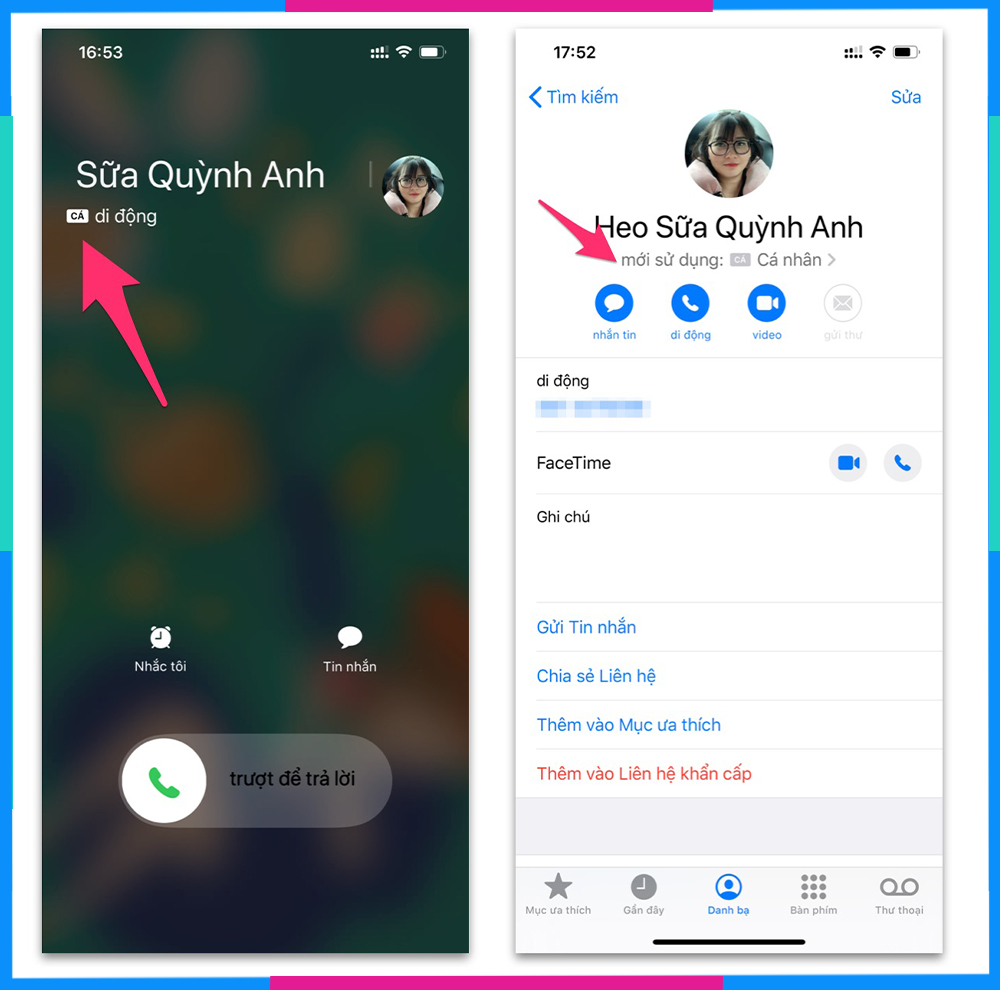
3.4 Chọn SIM mặc định để gọi điện và nhắn tin
Để thay đổi SIM mặc định cho cuộc gọi trên iPhone, thực hiện các bước sau:
- Bước 1: Mở Cài đặt (Settings) trên iPhone của bạn.
- Bước 2: Chọn Di động (Cellular).
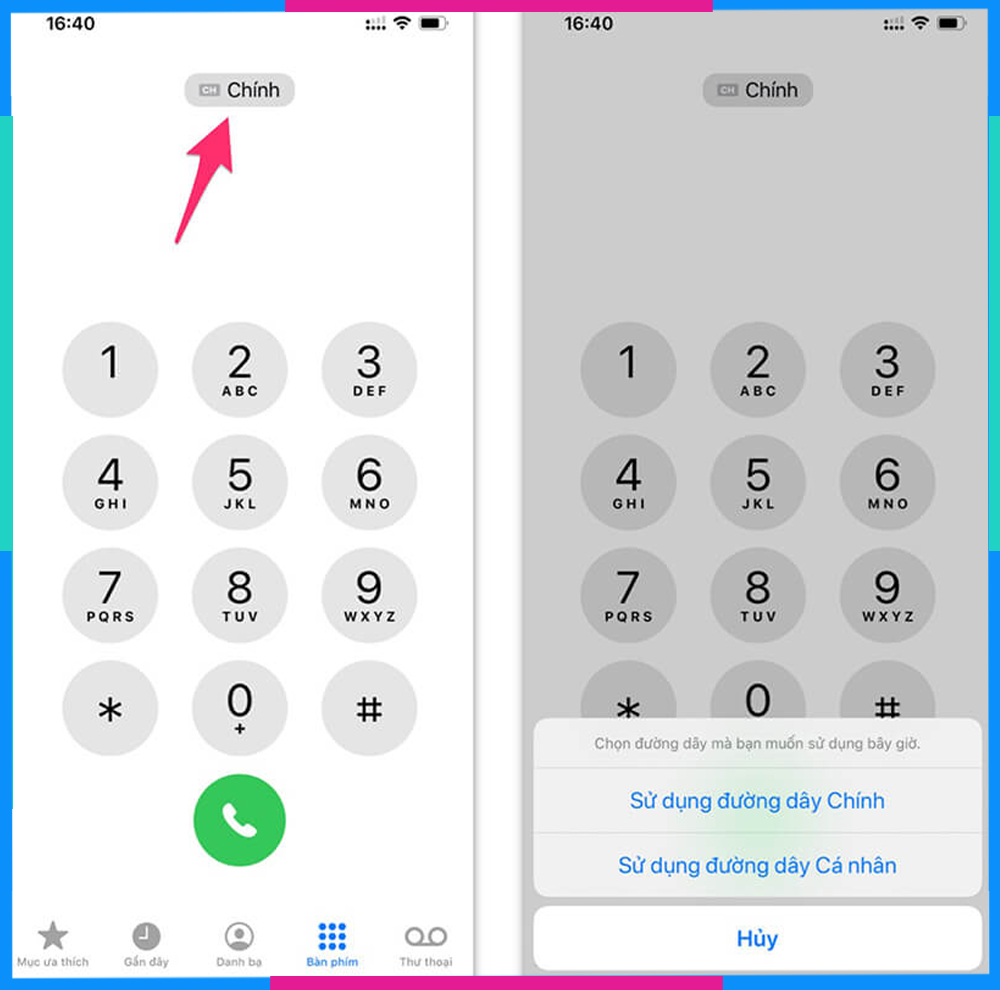
- Bước 3: Tìm và chọn Đường dây thoại mặc định (Default Voice Line).
- Bước 4: Chọn SIM mà bạn muốn đặt làm SIM mặc định cho cuộc gọi.
Tương tự, khi bạn muốn gửi tin nhắn hoặc iMessage trên iPhone, sau khi nhập tên hoặc số điện thoại của người nhận, bạn sẽ thấy hiển thị tên của SIM phía dưới. Bạn chỉ cần chạm vào tên SIM đó để thay đổi SIM trước khi gửi tin nhắn. Việc này rất đơn giản và tiện lợi, cho phép bạn lựa chọn sử dụng SIM phù hợp cho từng cuộc trò chuyện qua tin nhắn.
3.5 Chọn SIM sử dụng dữ liệu data truy cập mạng
Điện thoại iPhone có khả năng sử dụng hai SIM độc lập, cho phép người dùng đăng ký hai gói cước data từ hai nhà mạng khác nhau. iPhone sẽ mặc định sử dụng mạng di động của SIM chính. Tuy nhiên, nếu muốn thay đổi và sử dụng dữ liệu từ cả hai SIM, bạn có thể thực hiện theo các bước sau:
- Bước 1: Mở ứng dụng Cài đặt (Settings) trên điện thoại.
- Bước 2: Chọn mục Di động (Cellular).
- Bước 3: Tiếp theo, chọn Dữ liệu di động (Cellular Data).
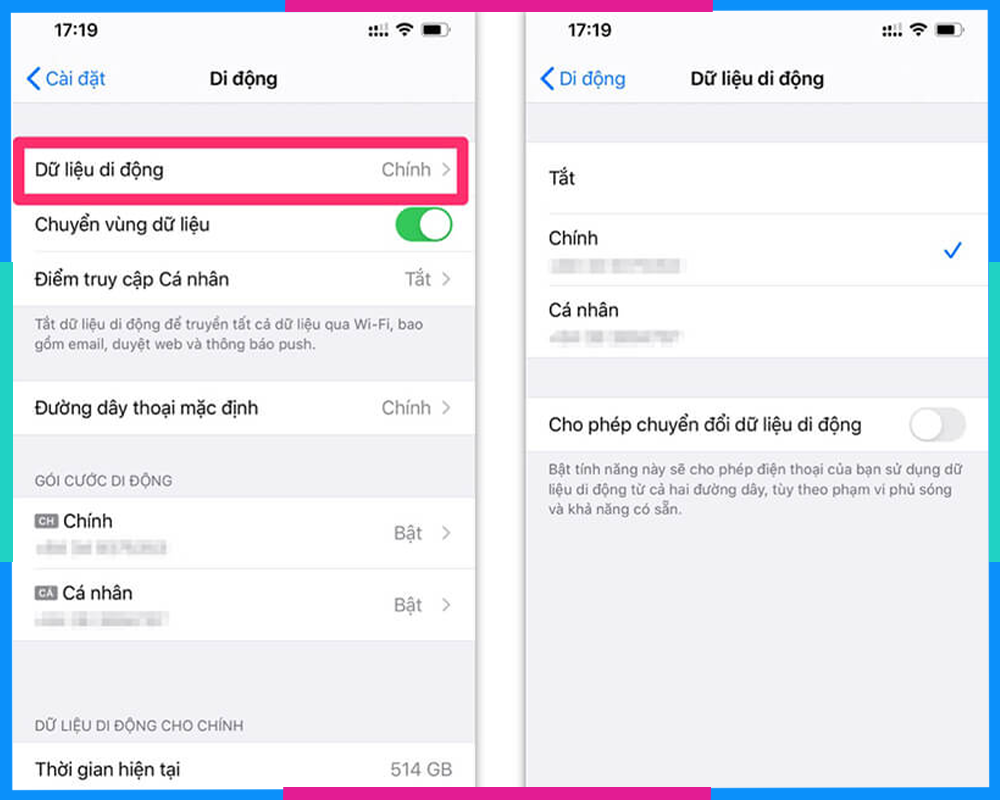
- Bước 4: Chọn SIM bạn muốn sử dụng mạng
Trong Dữ liệu di động bạn sẽ thấy tùy chọn Cho phép chuyển đổi dữ liệu di động (Allow Cellular Data Switching), hãy bật chức năng này để cho phép iPhone sử dụng dữ liệu từ cả hai đường truyền mạng, tùy thuộc vào phạm vi phủ sóng của mạng nào mạnh hơn sẽ tự động kết nối.
3.6 Cách xóa eSIM khỏi iPhone
Nếu bạn muốn ngừng sử dụng eSIM hiện tại trên điện thoại iPhone của mình, có thể thực hiện việc hủy/xóa bỏ eSIM theo các bước sau:
- Bước 1: Mở ứng dụng Cài đặt (Setting) trên iPhone.
- Bước 2: Chọn Di động (Mobile Data) (tên có thể khác nhau tùy theo phiên bản iOS và khu vực).
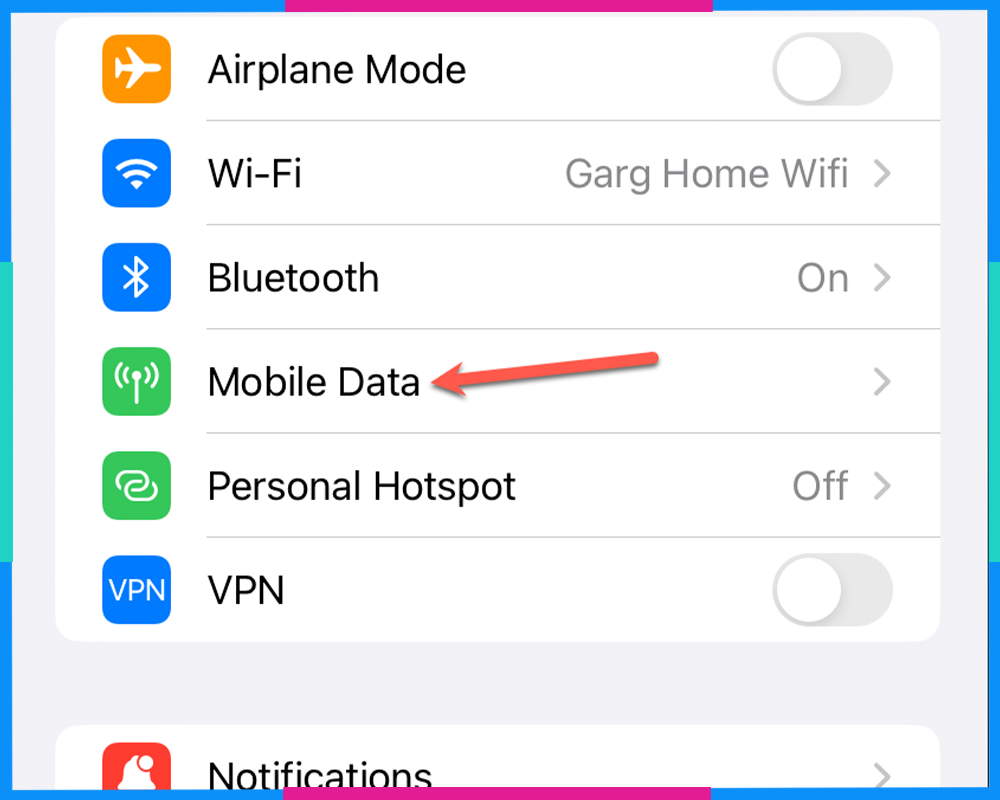
- Bước 3: Chạm vào tên của eSIM mà bạn muốn xóa.
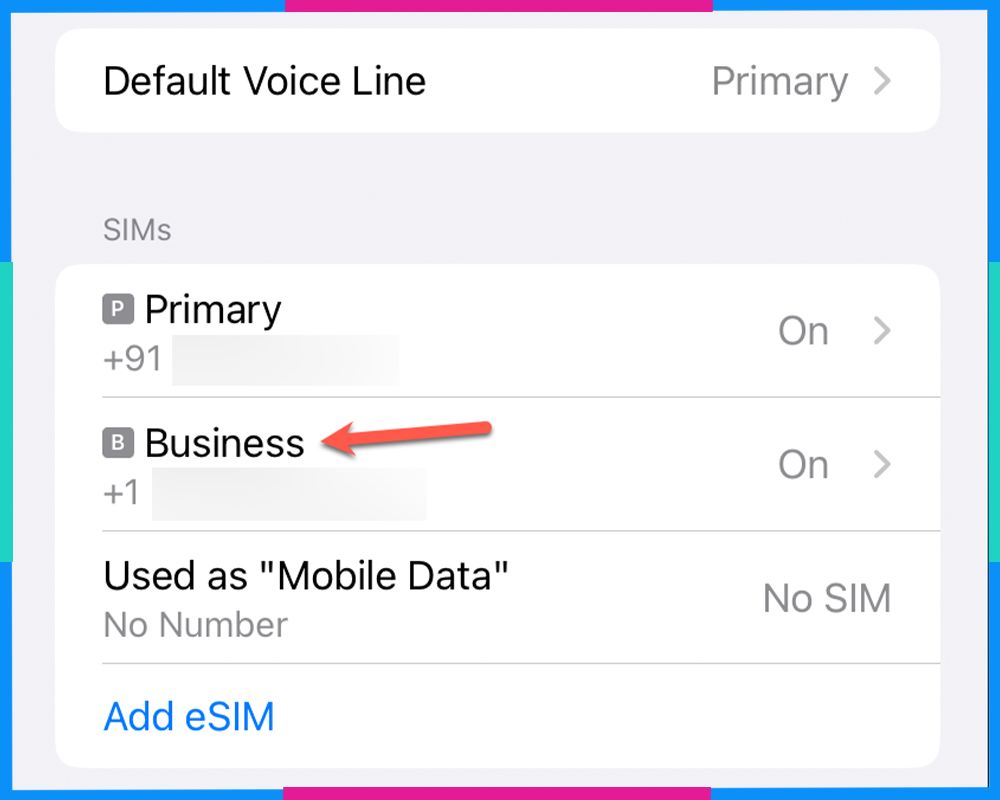
- Bước 4: Chọn Xóa SIM (Remove Cellular Plan hoặc Delete Plan) (tên có thể khác nhau tùy theo phiên bản iOS).
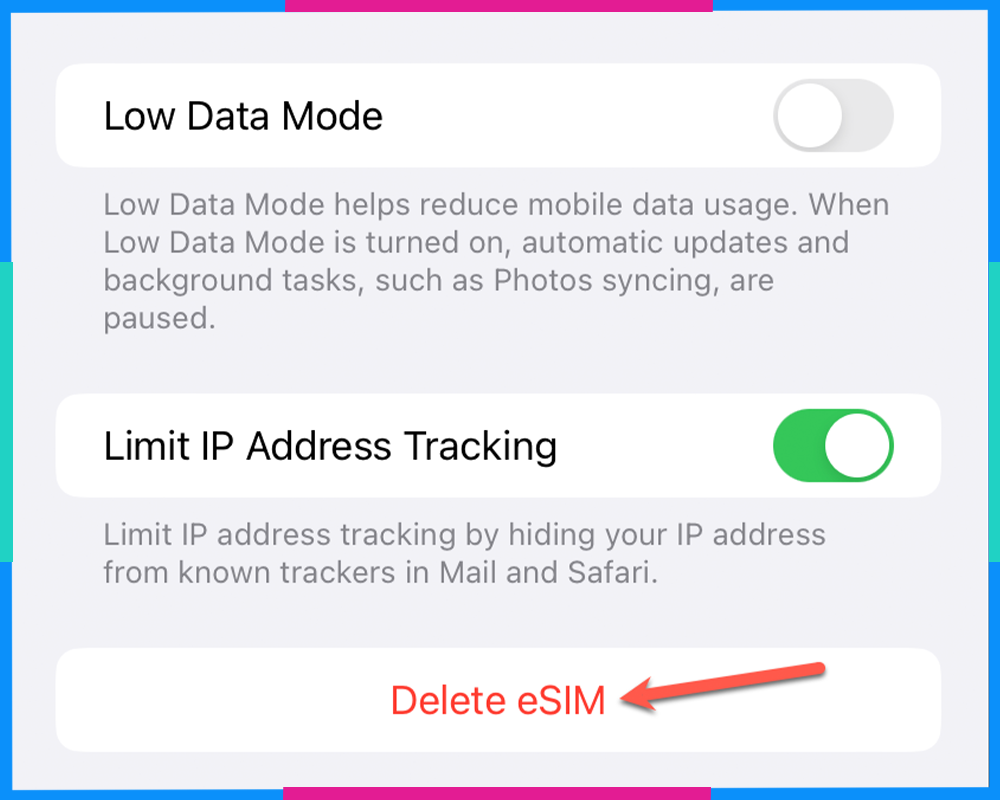
- Bước 5: Một cửa sổ xác nhận sẽ xuất hiện để xác nhận việc xóa eSIM. Chọn Remove hoặc Delete eSIM để xác nhận xóa eSIM.
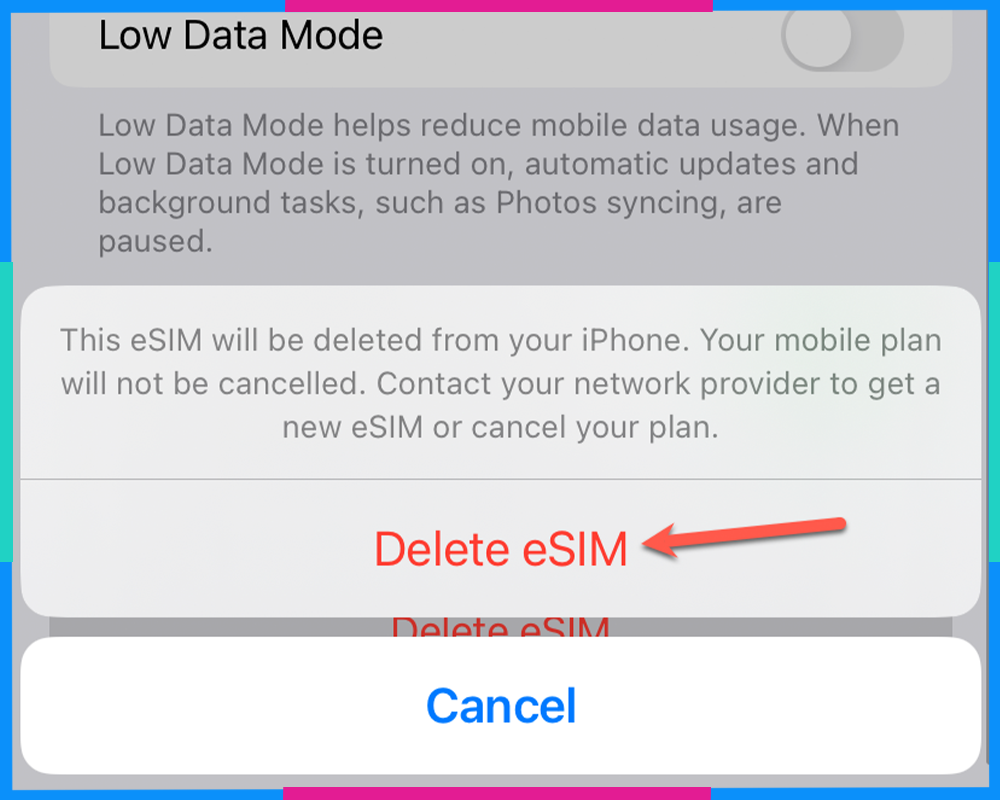
Sau khi hoàn tất các bước trên, eSIM sẽ được xóa khỏi iPhone và bạn sẽ không còn sử dụng được số điện thoại từ eSIM đó. Lưu ý rằng sau khi xóa eSIM, bạn có thể cần thực hiện việc cài đặt lại một kết nối eSIM mới hoặc sử dụng số điện thoại từ SIM vật lý (nếu có) để tiếp tục sử dụng dịch vụ di động.
4. Sở hữu eSIM/SIM data Saymee với ưu đãi data hấp dẫn lên tới 7GB/ngày
Saymee - nhà mạng dành cho GenZ đã cập nhật thêm phiên bản eSIM với nhiều ưu đãi hấp dẫn. Saymee luôn bắt kịp với xu hướng công nghệ mới, cung cấp những tính năng nổi bật phù hợp với nhu cầu sử dụng của giới trẻ GenZ.
Để sở hữu eSIM data Saymee, bạn có thể mua online chính chủ trên trang web saymee.vn và được hướng dẫn kích hoạt SIM ngay tại nhà, nhanh chóng. Thêm vào đó, bạn sẽ được lựa chọn SIM số điện thoại đẹp miễn phí theo năm sinh, SIM phong thủy, SIM đại cát hoặc SIM theo cung hoàng đạo ưng ý nhất.
SIM Saymee mang đến ưu đãi tuyệt vời về dung lượng data và phút thoại nội/ngoại mạng lên tới 7GB/ngày, miễn phí 50 phút gọi ngoại mạng và gọi nội mạng dưới 10 phút.
| STT | Gói cước Saymee | Ưu đãi | Cú pháp đăng ký |
| 1 | TRÓT YÊU - ME70 (70.000đ/tháng) | 1GB/Ngày data siêu tốc | DK ME70 gửi 9394 Hoặc ME70 gửi 9394 |
| 2 | SEE TÌNH - ME90 (90.000đ/tháng) | 1GB/Ngày data siêu tốc Miễn phí 30 phút gọi ngoại mạng Miễn phí gọi nội mạng <10 phút | DK ME90 gửi 9394 Hoặc ME90 gửi 9394 |
| 3 | TRI KỶ - ME120 (120.000đ/tháng) | 1,5GB/Ngày data siêu tốc Miễn phí 50 phút gọi ngoại mạng Miễn phí gọi nội mạng <10 phút | DK ME120 gửi 9394 Hoặc ME120 gửi 9394 |
| 4 | ƯNG QUÁ CHỪNG - BIGME (125.000đ/tháng) | 7GB/Ngày data siêu tốc | DK BIGME gửi 9394 Hoặc BIGME gửi 9394 |



(*) Lưu ý: Các gói cước IP “topping” chỉ được phép đăng ký (hoặc gia hạn) kèm các gói cước Saymee nền (ME70, ME90, ME120, BIGME hoặc các gói dài kỳ tương ứng)
Câu hỏi thường gặp
- iPhone 2 SIM vật lý được bán ở những nước nào?
Hiện tại các dòng 2 SIM vật lý cho iPhone, Apple chỉ hỗ trợ sản xuất chính hãng ở 3 nước là Trung Quốc, Hồng Kông và Macao.
- eSIM Saymee có dùng được cho iPhone không?
eSIM Sayme có dùng được trên iPhone và các dòng điện thoại khác có hỗ trợ eSIM. Khi đăng ký mua eSIM tại saymee.vn, bạn sẽ được hướng dẫn kích hoạt online chi tiết mà không cần phải tới cửa hàng.
Xem thêm:
- Tổng hợp các cách chuyển tiền từ SIM này sang SIM khác đơn giản dễ thực hiện
- Cách kiểm tra số điện thoại chính xác nhất 2023
- Cách kiểm tra dịch vụ đang sử dụng của các nhà mạng, tránh phát sinh chi phí không cần thiết
- 3 cách kiểm tra thông tin thuê bao các mạng Viettel, Mobi, Vinaphone
- 3 cách kiểm tra SIM chính chủ các nhà mạng Viettel, Mobi, VinaPhone



